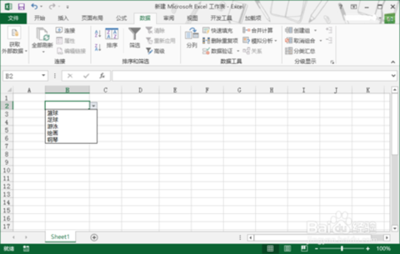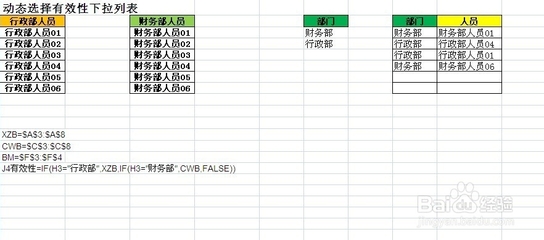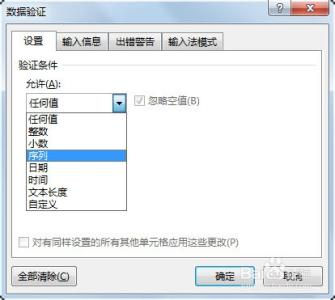Excel中的下拉列表该如何进行创建呢?接下来是小编为大家带来的excel2007创建下拉列表的教程,供大家参考。
excel2007创建下拉列表的教程:创建下拉列表步骤1:选择您需要设置的单元格区域,如B1:B3l。
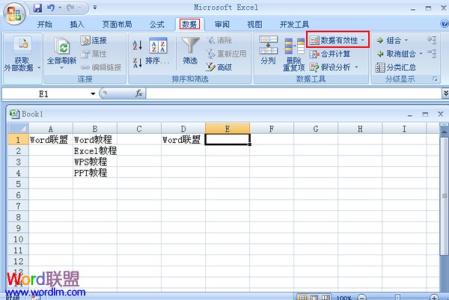
创建下拉列表步骤2:单击“数据”选项卡-“数据工具”组中的“数据有效性“图标按钮。
创建下拉列表步骤3:打开“数据有效性”对话框,选择“设置”选项卡,在“允许”下拉列表框中选择“序列”项,在“来源”文本框中输入您需要设置的内容,如:男,女
创建下拉列表步骤4:单击“确定”按钮,即创建下拉列表。创建的下拉列表如图所示。
创建下拉列表步骤5:输入数据时,单击单元格右侧的下拉按钮,在弹出的下拉列表框中选择需要的选项,即可完成数据的输入。
看了excel2007创建下拉列表的教程还看了:1.如何创建Excel2007下拉列表
2.Excel2007中怎么创建下拉列表
3.excel2007制作下拉列表的教程
4.简单四步制作分类下拉列表
5.excel2007怎么制作下拉框
6.excel2007怎么设置下拉菜单颜色
7.excel2007表格组合的制作教程
 爱华网
爱华网